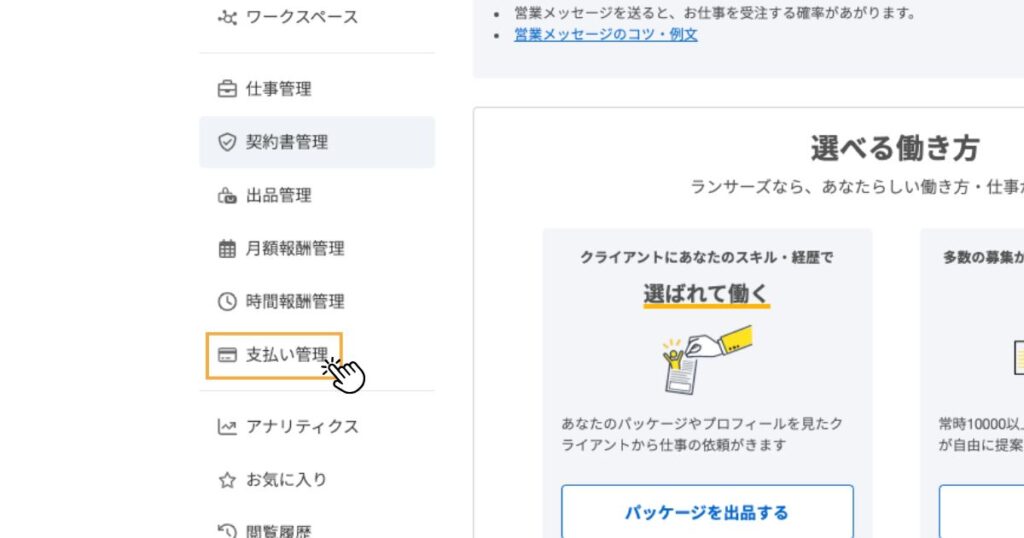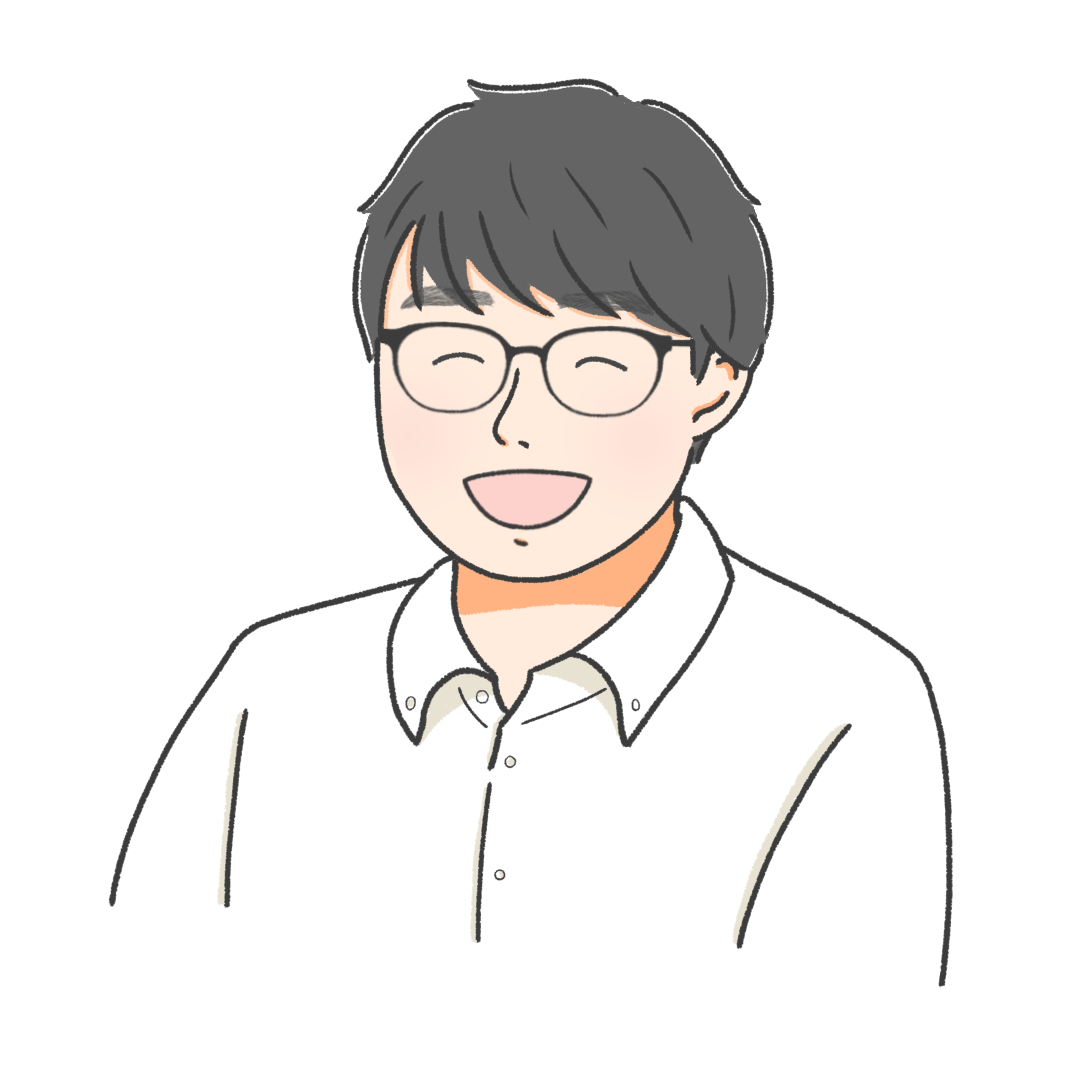副業をしている人・駆け出しフリーランスの人の多くがクラウドワークス・ランサーズなどのクラウドソーシングサービスを利用しているのではないでしょうか?
個人でビジネスを行う入り口にぴったりですが、収入を得てそれで終わりではありません。
確定申告までしっかり行う必要があります。
でも、クラウドソーシングの確定申告の手順を具体的に解説してくれている情報って検索してもなかなかヒットしなくないですか?私は完全にそのクチで、毎年迷子になっていました…。
そこでこの記事では私が会計ソフト「freee」を使って実際に行っているランサーズで得た収入を登録する方法を解説していきます。
収入を正しく登録し、余裕を持って確定申告を終わらせたい人はぜひ参考にしてくださいね!
- フリーランス1年目の人
- 青色申告を行う予定の人
- ランサーズを使って収益を得ている人
↓クラウドワークスバージョンの記事もあります!

- フリーランスWebデザイナー・Webライター4期目
- 元県庁職員
- 通勤時間を活用してWeb制作を学び、独立
- 現在はせどりやポイ活などほかの収入源も模索中
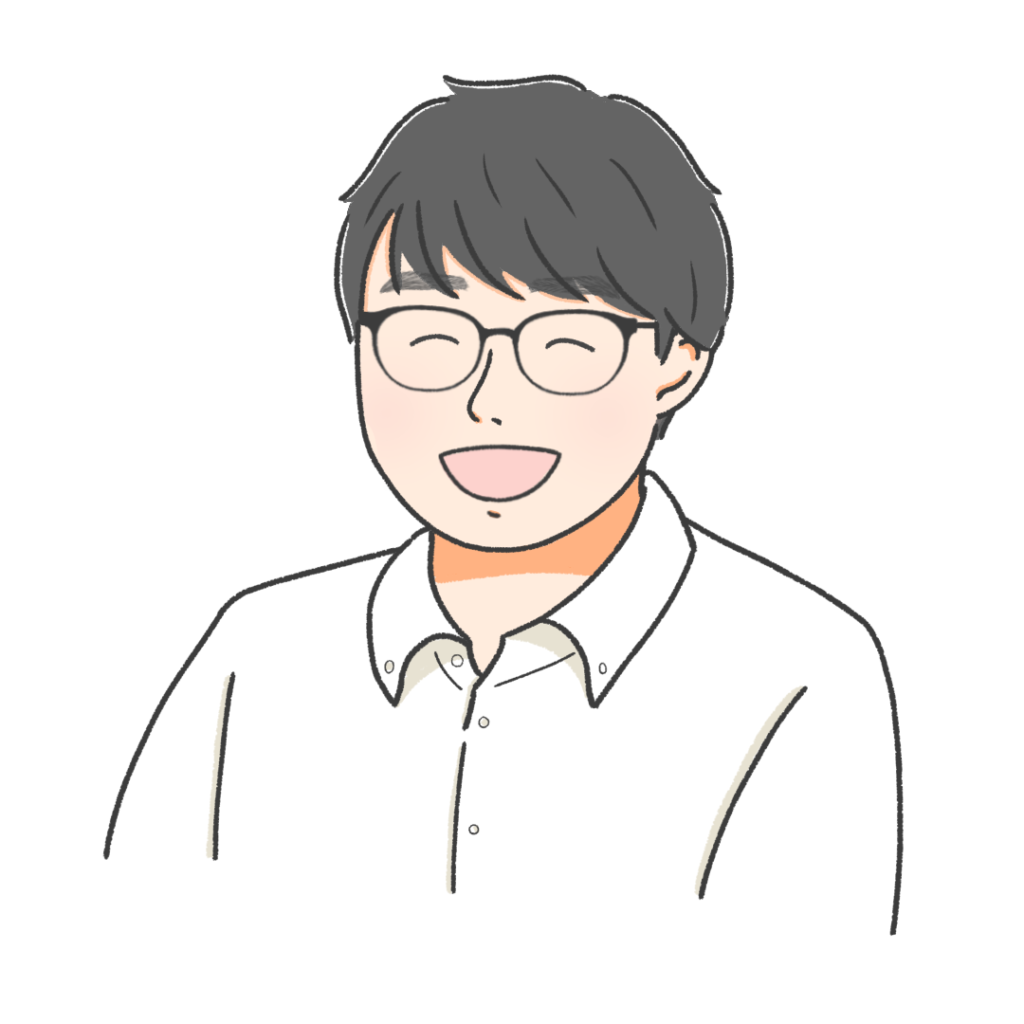
たなそう
ランサーズから必要書類を出力
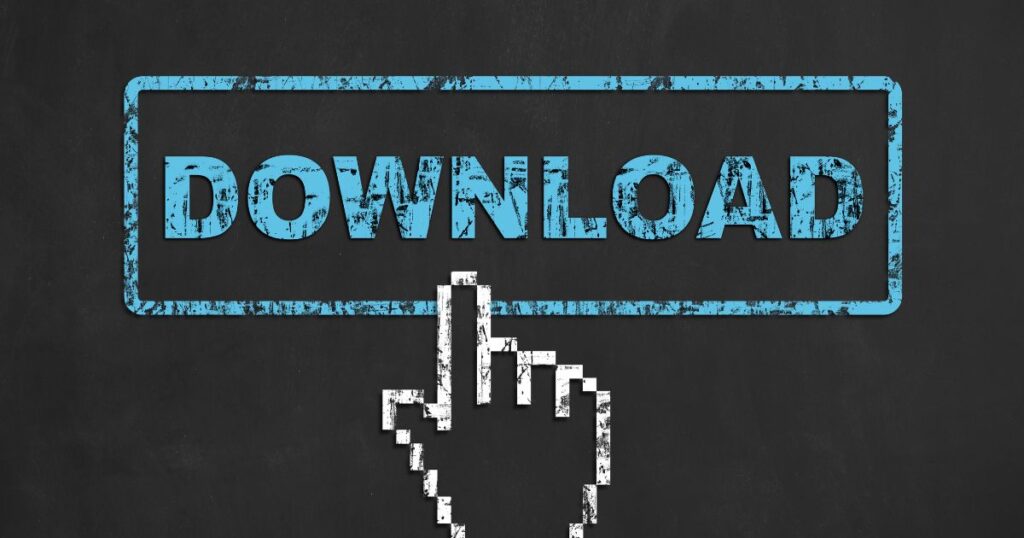
まずは下準備。登録する収入の根拠になる資料を集めていきましょう。
入出金履歴データのダウンロード
まずはランサーズにアクセスして入出金履歴をダウンロードしていきましょう!
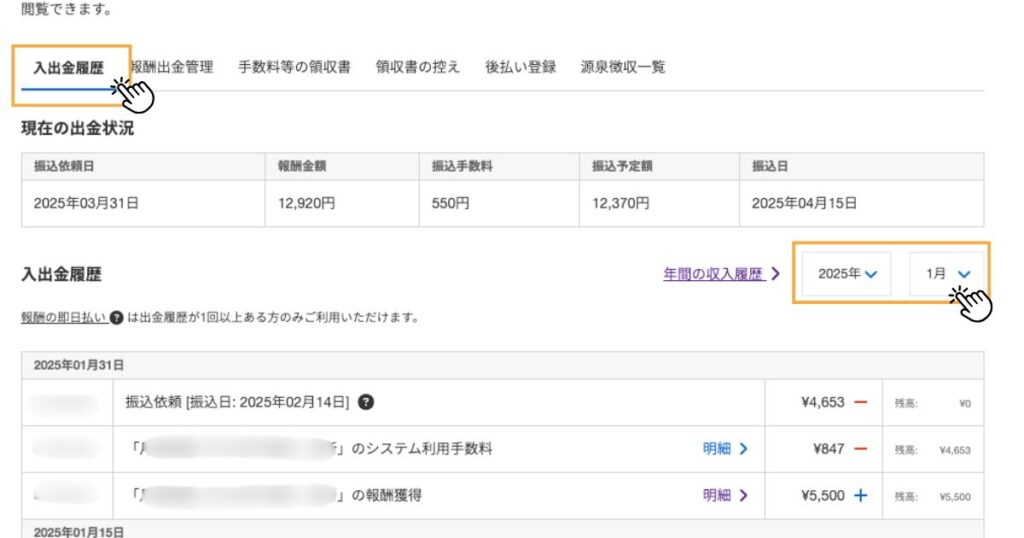
入出金履歴のタブをクリックしたら、表示したい月を選択します。
ランサーズの支払いタイミングは基本15日締め当月末、月末締め翌月15日支払いです。
ここで表示される入出金履歴は口座への実際の振込がまだの月末締め分も計上されているようです。
 たなそう
たなそう例えば1月末〆2月15日支払い分も1月の入出金履歴に表示されるということです!
この入出金履歴の画面のスクリーンショットを保存しておきましょう。
mac:command +shift +4
windows:Windowsキー+PrintScreen



その他のデバイスでの方法も調べればすぐに出てきますよ!
わからないことは自分でググる癖をつけていきましょう!
このあとダウンロードする領収書データも含めて私は「2025.2.14振込分」のように振込日ごとにフォルダを作って保存しています。
領収書のダウンロード


続けて手数料関連の領収書をダウンロードしていきます。
ランサーズのシステム手数料・振込手数料は以下のとおりです。金額が正しいかもあわせて確認しておきましょう。
- システム手数料:契約金額(税込)の16.5%
- 振込手数料:楽天銀行は110円(税込)。それ以外は550円(税込)



事業用に楽天銀行の口座を持っておくとお得ですね!
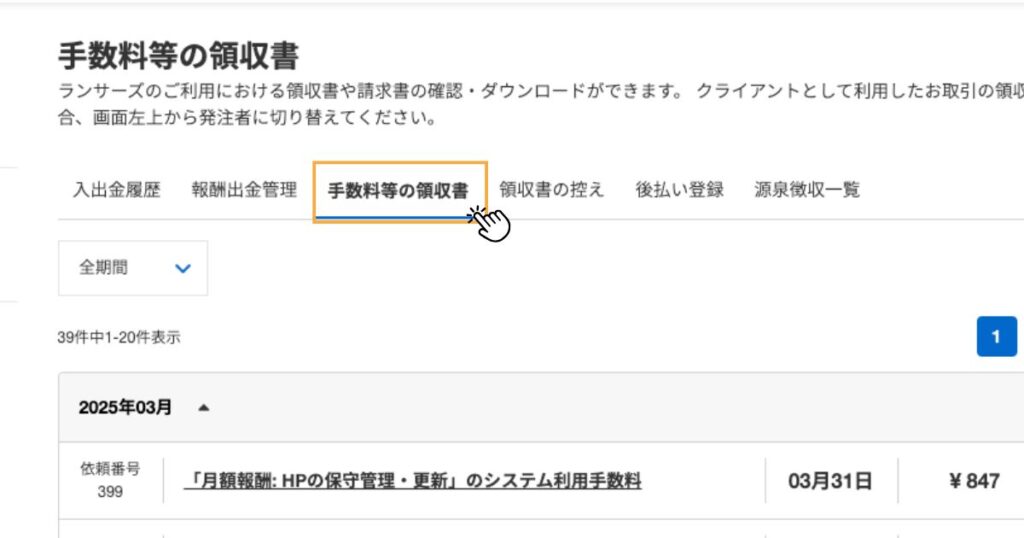
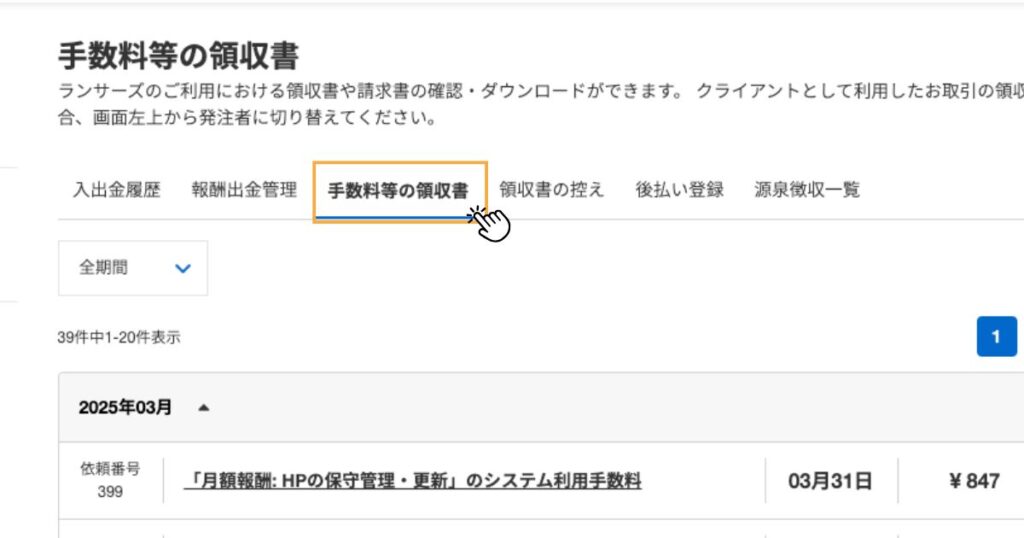
「手数料等の領収書」タブをクリックしてください。
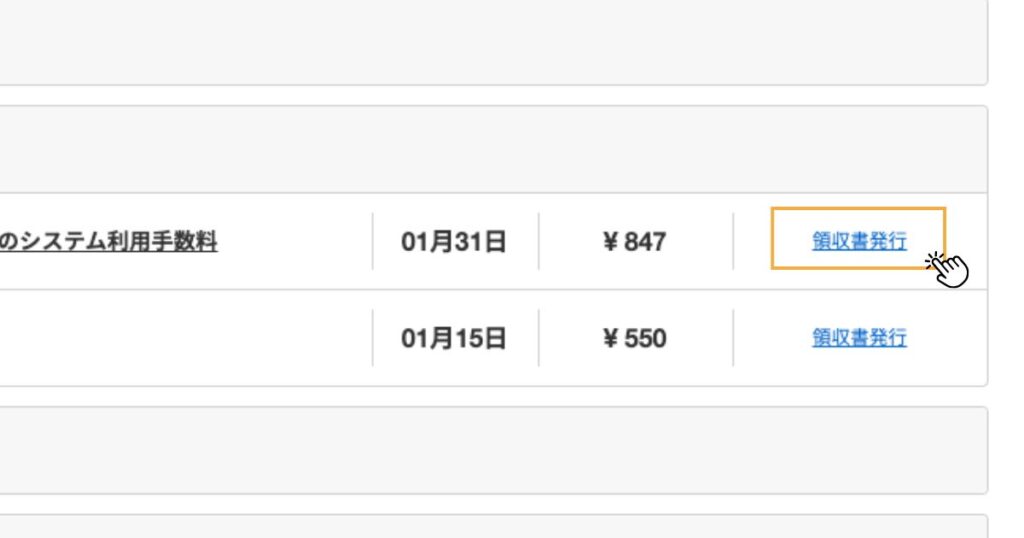
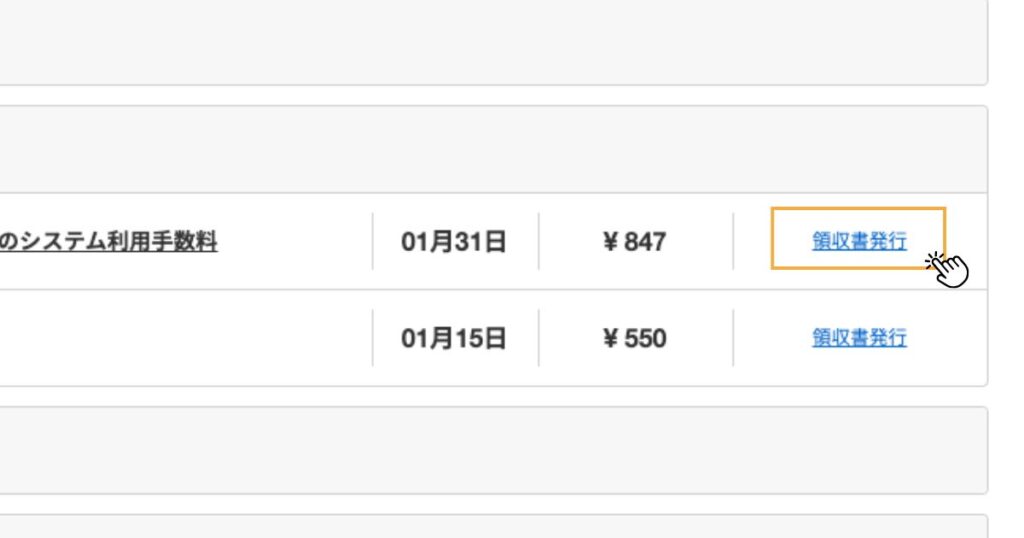
システム利用手数料・振込手数料などの領収書を個別にダウンロードできる画面に切り替わります。
右端に表示される「領収書発行」ボタンをクリックし、ダウンロードしましょう。
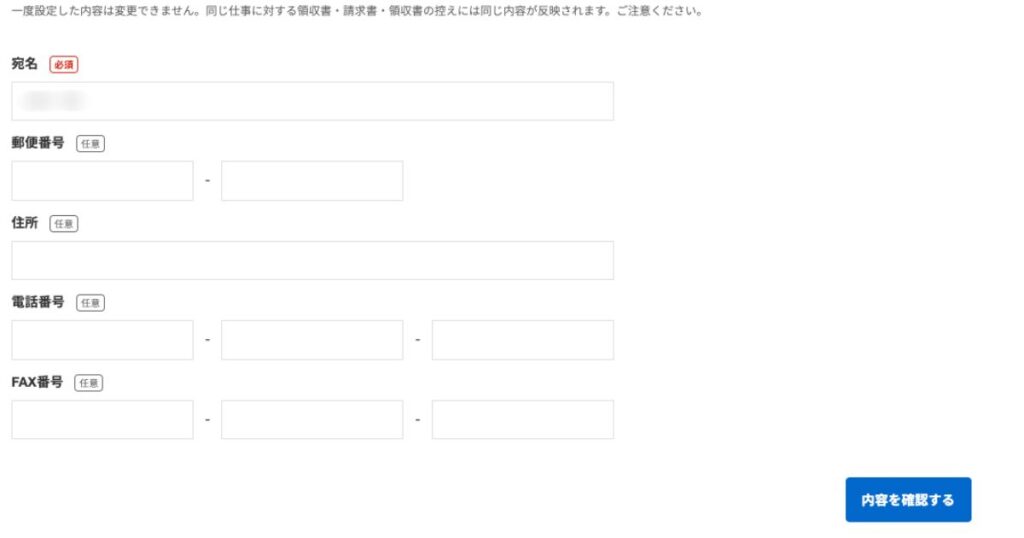
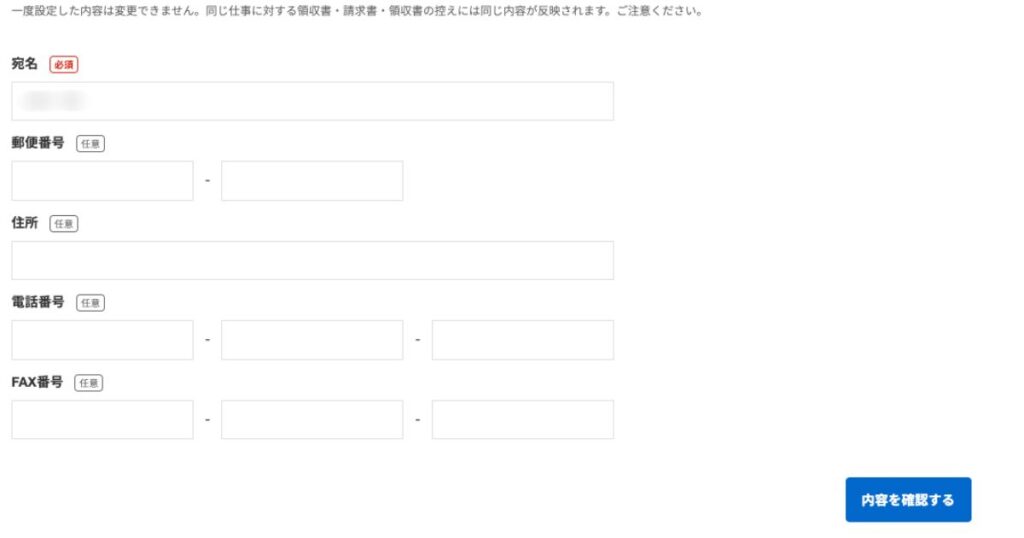
振込手数料の宛名は登録している個人情報が自動で引用されます。一方、各案件ごとのシステム手数料の領収書は宛名などの必要情報を入力する画面が表示されるので入力してください。



私は宛名に本名を入れるだけにしています。
領収書控えのダウンロード
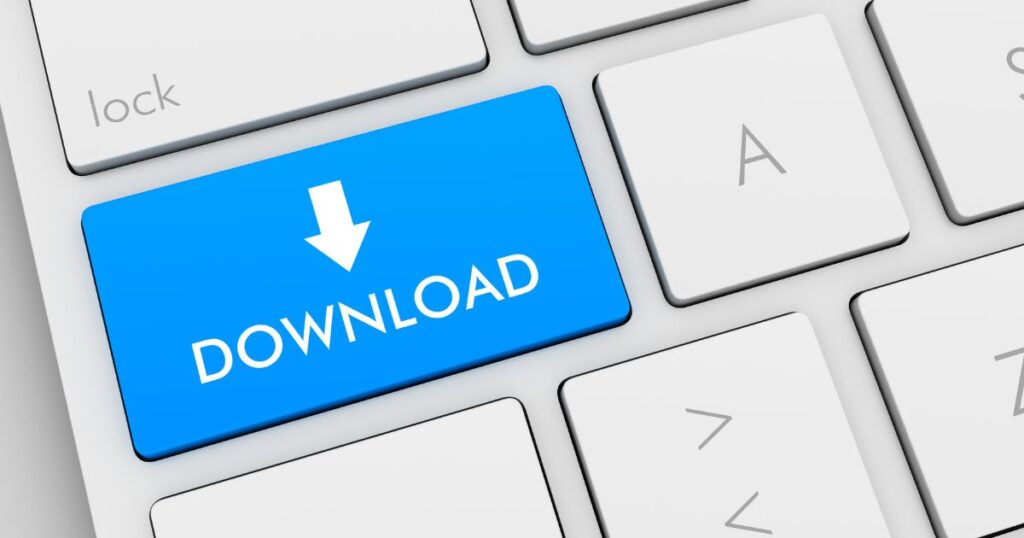
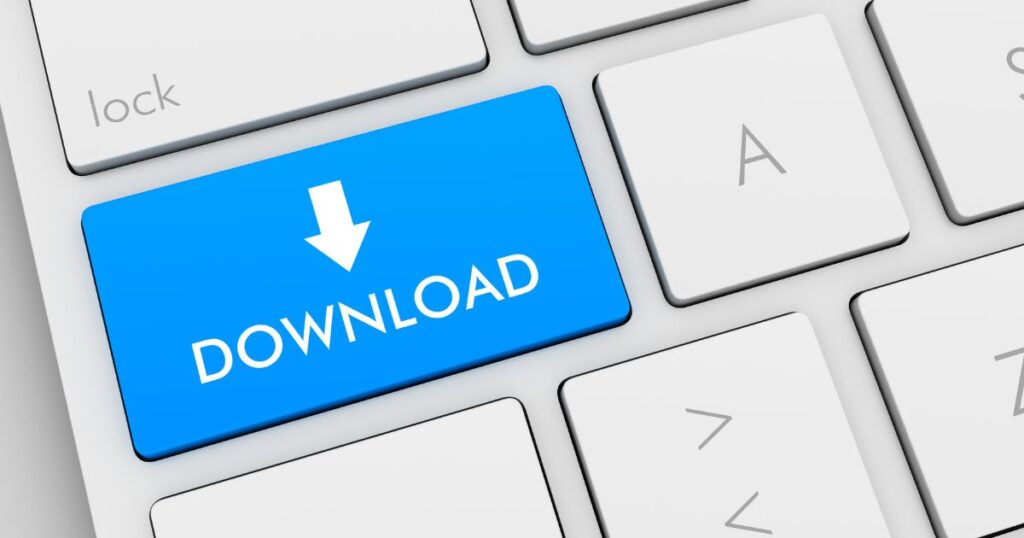
クラウドワークスでは請求書や納品書が出力できますが、ランサーズではできません。
その代わりにランサーズがクライアント側に発行している「領収書の控え」をダウンロードすることができます。この領収書の控えが各案件で得た収入の根拠資料になると考えています。
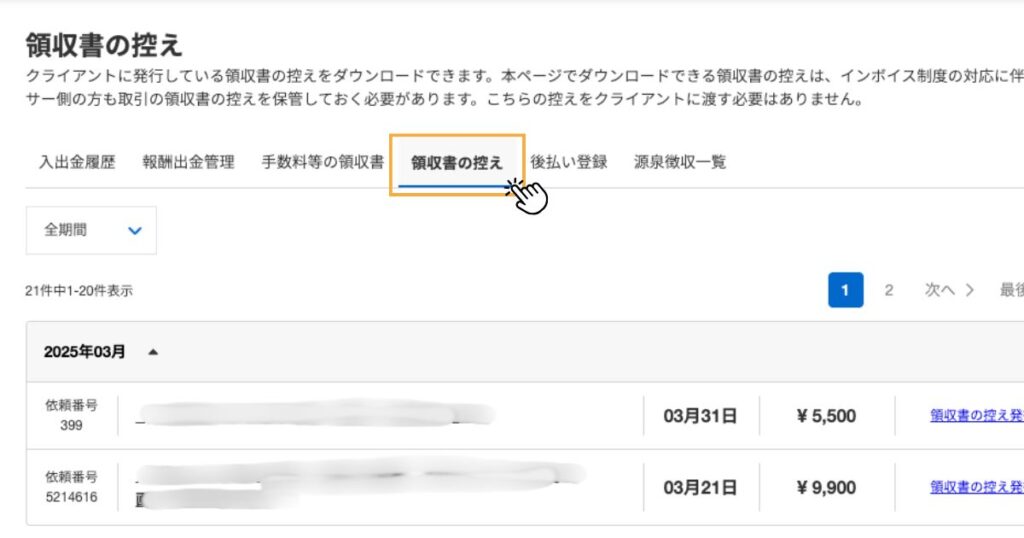
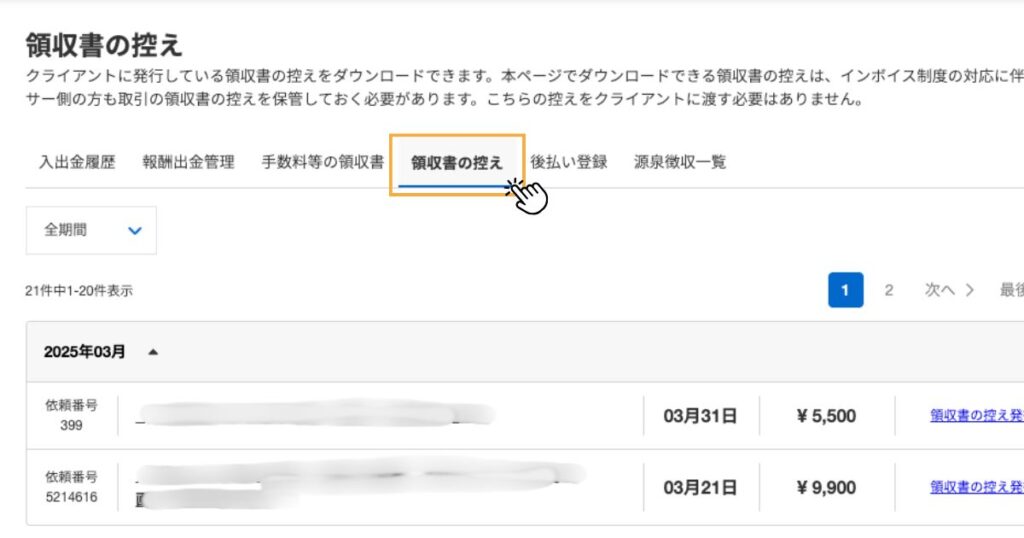
「領収書の控え」タブをクリックしてください。



説明文にランサー側(働く側)も保管しておく必要がある旨書かれていますね!
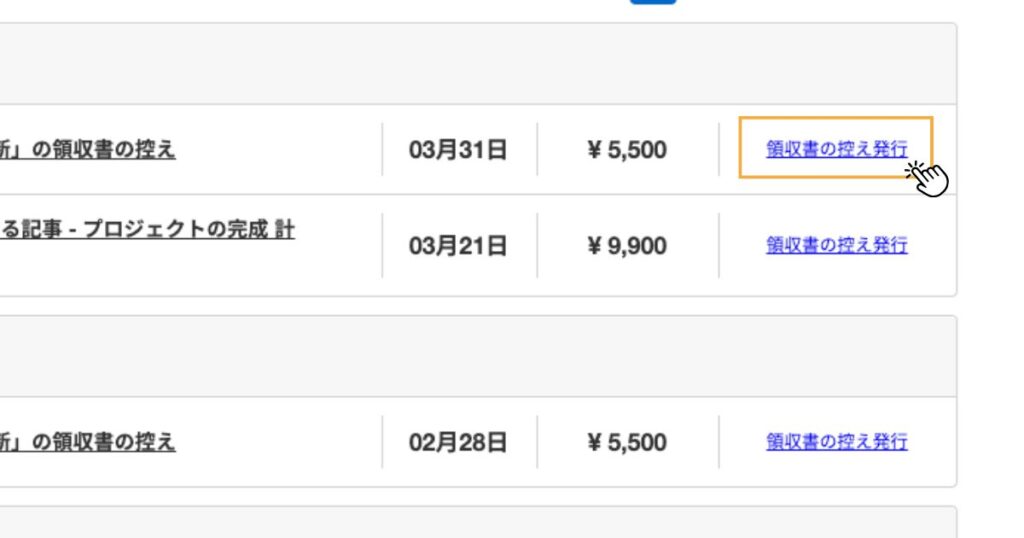
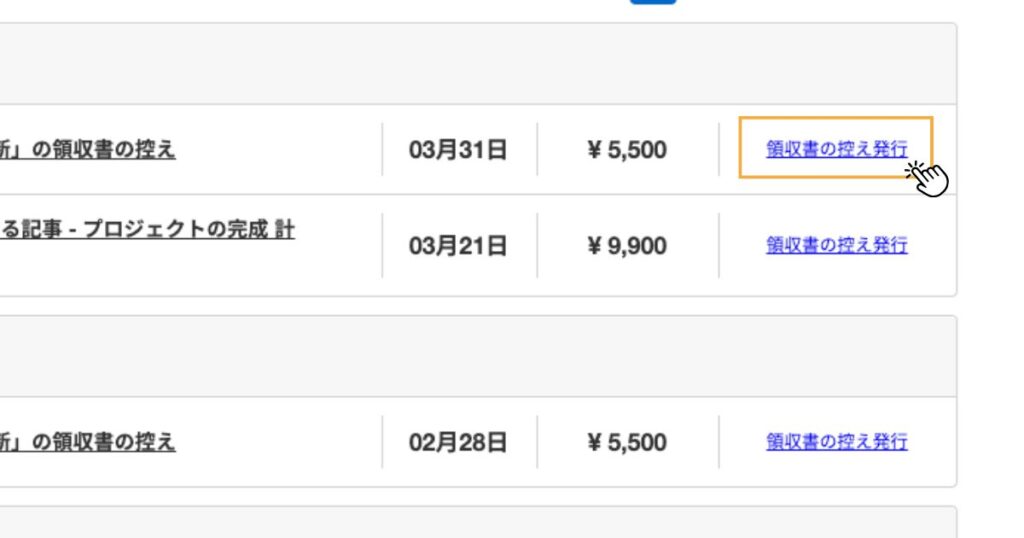
右端に表示される「領収書の控え発行」ボタンをクリックして、各案件の領収書控えをダウンロードしてください。
源泉徴収分について
私はこれまでランサーズ経由では源泉徴収される案件を受注していないので、確認できていませんが、源泉徴収がある場合は、上で紹介した入出金履歴・手数料等の領収書・領収書の控えタブのいずれかか、源泉徴収一覧というタブから資料をダウンロードできるかと思います。



漏れなくダウンロードしておきましょう!
まだの人は…freeeのアカウントを作成しよう!
私は複数の会計ソフトを試してみて、現在は「freee」を使っています。



大手会計ソフトはどれも無料で使用感を試せます。以下3つを試してみるのがおすすめです!
| freee | マネーフォワードクラウド確定申告 | やよいの青色申告オンライン |
| 30日間無料体験可能 | 1ヶ月間無料体験可能 | 1年間無料体験可能 |
freeeについて簡単に解説した記事もあるので、あわせてご確認ください。


freeeに取引を登録


収入を証明する書類がそろえば、あとは「freee」に入力していくだけです。
具体的な入力方法については以下のクラウドワークスで得た収入を入力する方法の記事で解説しているので、参考にしてください。



納品書と書かれている部分はランサーズの収入を入力する場合は「領収書の控え」と読み替えてくださいね!


freeeで簡単に入力を終わらせよう!
慣れるまでは大変ですが、手順を覚えてしまえば思っているよりも簡単に入力ができます。
本記事を参考にしながらぜひ自分なりの管理方法・入力方法を確立してくださいね!
新しい記事を書く励みになるので、もしよろしければ投げ銭で応援してください!
もちろん任意ですので、いくらでも無料で読んでください。もし人生が大きく変わるきっかけになった場合は、コメントつきで教えてくださるととってもうれしいです!